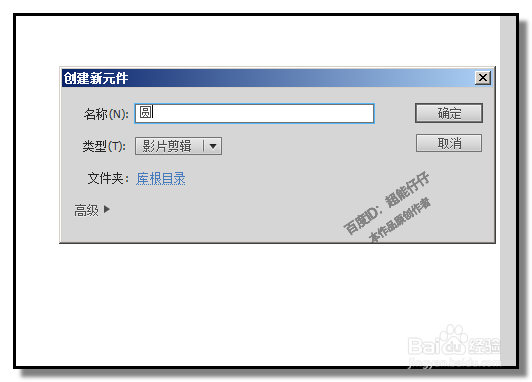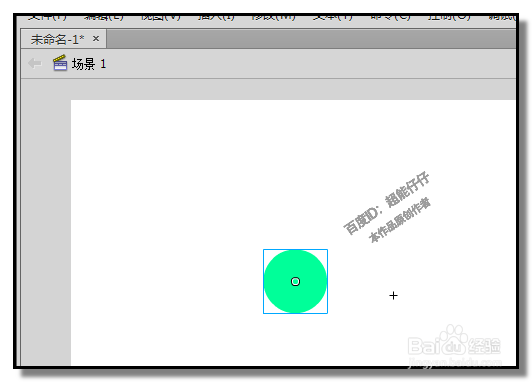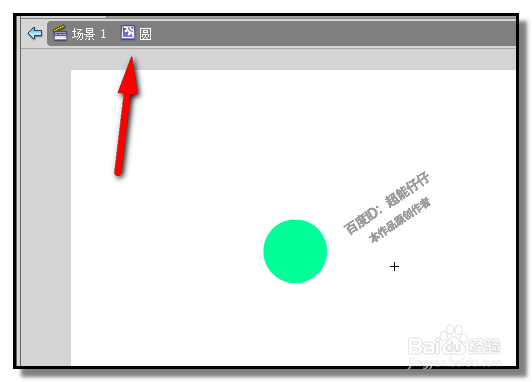FLASH如何创建元件如何编辑元件
本文所分享内容是:FLASH如何创建元件?如何编辑元件?下面,我们一起来看下具体操作,小编把操作截图也一并分享出来。
工具/原料
FLASH CS6
创建元件
1、打开FLASH软件;创建新文档。
2、点击:插入。弹出的菜单中再点:新建元件。也可以直接按:CTRL+F8
3、这时,弹出一个对话框;设置元件的名称,
4、在“类型”这里,点下拉按钮,弹出的列表中选择元件类型。点:确定
编辑元件
1、元件创建后,返回到场景界面中。假如,现在,需要再对元件进行一些修改。那么,我们需要进入到元件界面中。
2、鼠标双击该元件;即打开元件的编辑界面;
3、亦可以在“库”面板这里,鼠标双击元件,进入到元件的编辑界面。
4、进入到元件的编辑界面后,可以对元件进行各种的编辑了。
声明:本网站引用、摘录或转载内容仅供网站访问者交流或参考,不代表本站立场,如存在版权或非法内容,请联系站长删除,联系邮箱:site.kefu@qq.com。
阅读量:43
阅读量:89
阅读量:57
阅读量:88
阅读量:58